Блок «Столбцы» позволяет вставлять текст, медиафайлы и любое прочее содержимое в столбцы (до шести столбцов). Несколько колонок подряд позволяют создать сетку.
В этом руководстве
Чтобы добавить блок «Столбцы», нажмите значок инструмента вставки блоков «+» и выполните поиск по ключевому слову «columns». Нажмите на блок, чтобы добавить его в запись или на страницу.
💡
Можно набрать
/columnsв новой строке и нажать Enter, чтобы быстро добавить новый блок «Столбцы».
Вы можете ознакомиться с подробными инструкциями по добавлению блоков.
После добавления блока «Столбцы» можно выбрать количество добавляемых столбцов. Это число можно позже изменить, чтобы добавить или удалить столбцы.
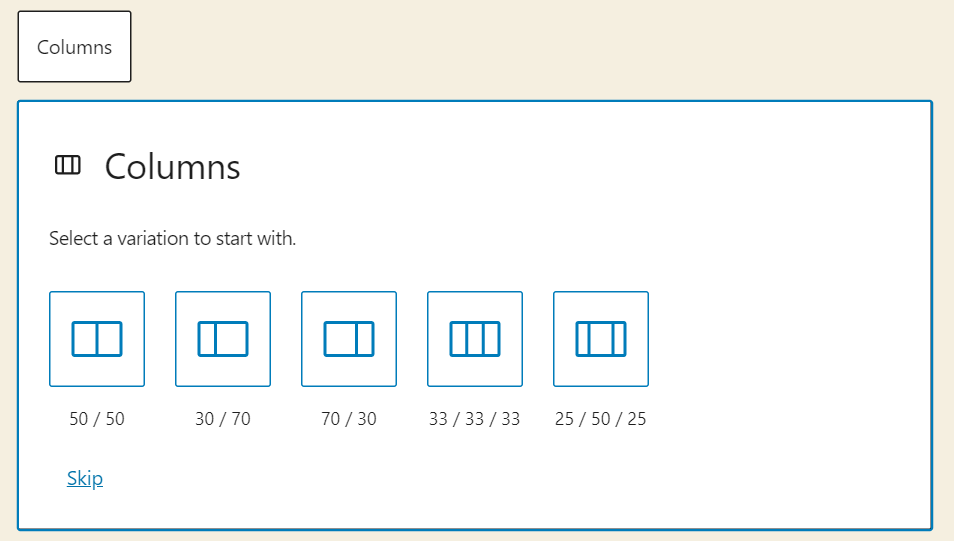
После выбора количества столбцов можно щелкнуть значки «+», чтобы добавить блоки в каждый столбец. В столбцы можно добавлять любые блоки.
После добавления блока появляется панель инструментов со следующими опциями.
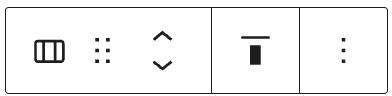
На панели инструментов блока «Столбцы» доступны следующие опции.
- Изменить тип или стиль блока.
- Перетащить блок.
- Переместить блок выше или ниже.
- Изменить выравнивание блока по вертикали.
- Дополнительные опции.
Если нажать на блок, на боковой панели справа появятся дополнительные настройки блока. Если боковая панель не отображается, чтобы открыть настройки, нужно нажать значок шестерёнки ⚙️ в правом верхнем углу экрана.

Блок «Столбцы» содержит два уровня настроек, содержимое которых зависит от выбранного варианта:
- Весь блок Столбцы. Эти настройки влияют на все столбцы сразу.
- Отдельные блоки Столбец внутри блока Столбцы. Эти настройки влияют только на один столбец.
Если вам сложно выбрать нужный столбец, ознакомьтесь с разделом Выбор блока «Столбцы».
Эти настройки применяются ко всем столбцам:
Число столбцов. Чтобы указать количество столбцов в блоке (от одного до шести), можно использовать слайдер или ввести требуемое число столбцов в поле справа.
Группировать друг над другом на мобильных устройствах. Этот переключатель определяет, будут ли столбцы отображаться горизонтально или размещаться друг над другом по вертикали при просмотре страницы или записи на мобильном устройстве.
Цвет. Эти настройки позволяют установить цвет текста и фона для всех столбцов в блоке «Столбцы».
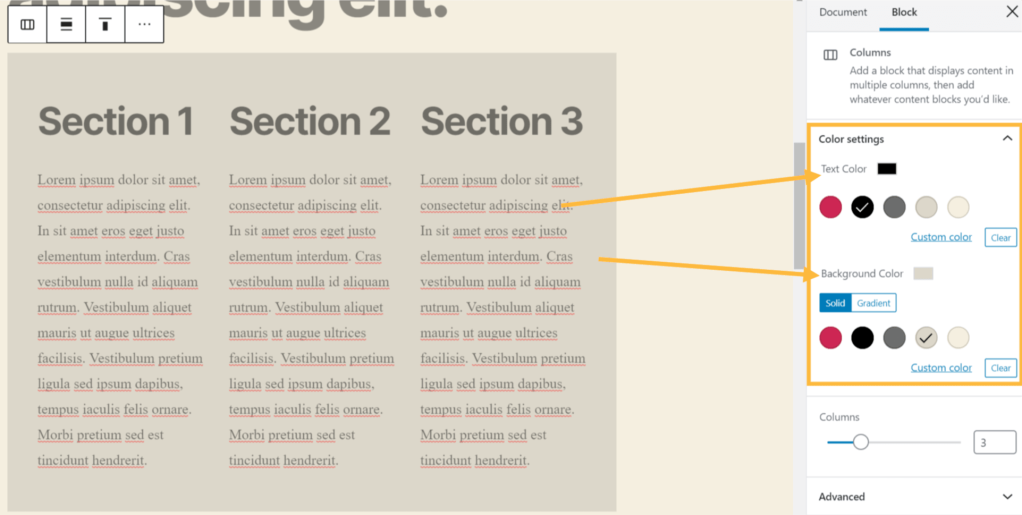
Размеры. Здесь можно задать отступ, то есть область вокруг элементов в блоке «Столбцы». Эта опция особенно полезна при использовании цвета фона.
Отступ может иметь одно и то же значение для всех четырех сторон. Добавить это значение можно в поле, показанном здесь:

В то же время отступ может иметь разные значения для каждой из сторон. Рисунки показаны по часовой стрелке: вверху -> справа -> внизу -> слева. Чтобы получить доступ к этому представлению, щелкните синий значок ссылки, показанный на предыдущем изображении.

Эти настройки влияют только на один столбец:
Ширина. Задает ширину в пикселях для отдельного выбранного столбца. Значение для столбца можно изменить, чтобы сделать столбец более широким или узким. Столбцы могут иметь разные значения.
Цвет. Эти настройки позволяют установить цвет текста и фона для отдельного столбца.
Размеры. Задайте отступ для каждого отдельного столбца, как описано выше.
На вкладке дополнительных настроек можно добавить к блоку класс CSS, что позволяет настраивать стиль блока по своему усмотрению с помощью собственных таблиц CSS. Подробнее.

Столбцы можно добавлять или удалять. Также можно изменять цвет столбцов. Для этого необходимо различать полный блок «Столбцы» и отдельные столбцы внутри него.
При редактировании отдельного столбца сначала нужно выбрать полный блок «Столбцы», чтобы изменить цвет и количество столбцов. Для этого можно использовать несколько способов.
Представление в виде списка позволяет увидеть иерархию блоков и выбрать нужный блок.

Если вы работаете с одним столбцом, можно выбрать полный блок «Столбцы», используя его значок на панели инструментов блока:

Если вы поочередно вставили несколько блоков и хотите преобразовать их в столбцы, это можно сделать всего несколькими щелчками мыши! Для этого выполните следующие действия.
- Щелкните и перетащите курсор мыши, чтобы выбрать все блоки, которые нужно преобразовать в столбцы.
- Щелкните значок блока рядом с левой стороной панели инструментов блока.
- Щелкните «Столбцы» в разделе списка «Преобразовать».

Каждый выбранный блок будет преобразован в свои собственные столбцы. Количество столбцов будет совпадать с количеством блоков, выбранных перед преобразованием. Можно выбрать от двух до шести блоков.